Sarahah(サラハ)アプリでサービスにログイン&ログアウトする方法とログインできない(忘れた)時の対処方法としてパスワードのリセットと変更をご紹介します。
※動作確認:iOS版Ver.2.0.4、Android版Ver.1.0.08
アカウントをお持ちでない方
ログインするためには、サラハのアカウントの取得が必要です。アカウントをお持ちでない方は、まずは登録を行って下さい。
⇒Sarahahアプリの始め方。サラハアカウントの新規登録のやり方(Android&iPhone)
ログインの仕方
Sarahahアプリを起動させると、ログアウト状態の場合はログイン画面が最初に表示します。(アプリを初めて利用する場合はチュートリアルが始まります)
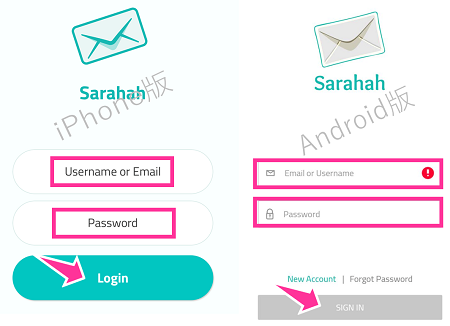
アカウント取得時に登録した「メールアドレス」または「ユーザー名」と「パスワード」を入力して【Login(※1)】をタップすれば完了です。
※1:Android版Sarahahアプリは【SIGN IN】をタップ
パスワードのリセットと再設定・変更方法(忘れた場合)
<iPhone版Sarahahアプリ>
①ログイン画面にある【Forgot your password?】を押して、Sarahahアカウントに登録した「メールアドレス」を入力して【Send】をタップします。続きは、下記②へ進んでください。
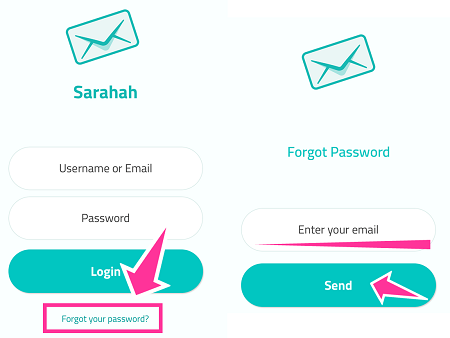
<Android版Sarahahアプリ>
①ログイン画面の「SIGN IN」ボタンの上にある【Forgot your password?】をタップ。次にSarahahに登録済みのメールアドレスを入力して【RECOVER PASSWORD】をタップします。
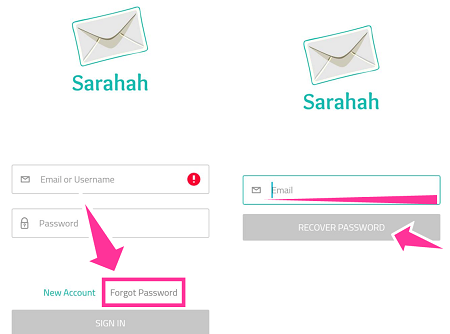
②sarahahからメール(~@sarahah.com)が届きます。パスワードはリセットされて新しいものが自動で生成されています。メールアドレスに記載されているパスワードが新しいパスワードです。新しいパスワードを変更する場合は③へ進んでください。
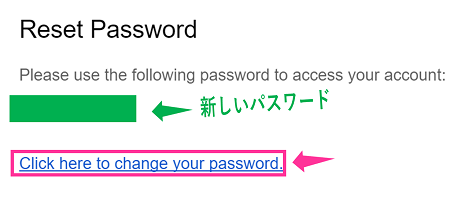
③メール本文にあるパスワードをコピーして【click here to change your password】をタップして下さい。※アプリではなく[ブラウザ]で開いてください。
④ログインページが開きます。「メールアドレス」と「(メール本文の)パスワード」を入力して【Login】します。
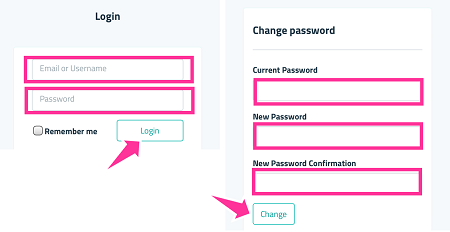
「Current Password」にメールで送られてきたパスワードを入力。「New Password」「New Password Confirmation」に新しいパスワードを入れて【Change】をタップすれば新しいパスワードが設定できます。
ログアウトの仕方
Sarahahアプリを起動させます(ログインしている状態)して設定ページからログアウトできます。詳しい操作手順は下記を参考にして下さい。
■iPhone
右下のタブメニュー【歯車のアイコン】⇒Settingページ一番下の【Logout】をタップ。
■Android
タブメニューの【アカウントアイコン】⇒右上の【歯車のマーク】⇒Settings画面が出たら一番下までスクロールして【Logout】をタップすればログアウトできています。

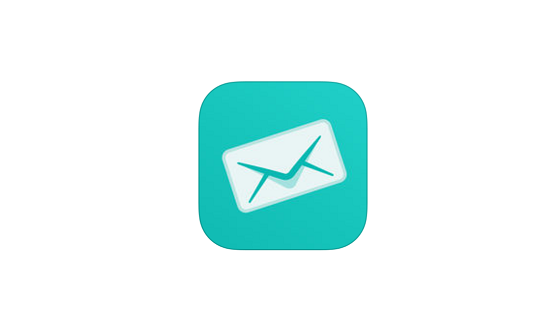

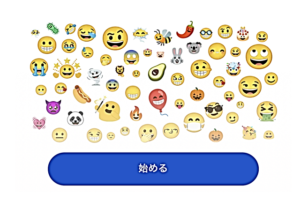
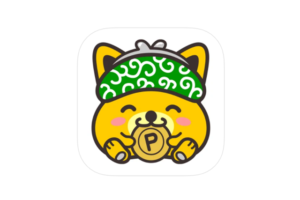










コメントを残す